نحوه راه اندازی ایرپاد کیو سی وای QCY T17

جفت شدن کیو سی وای QCY T17
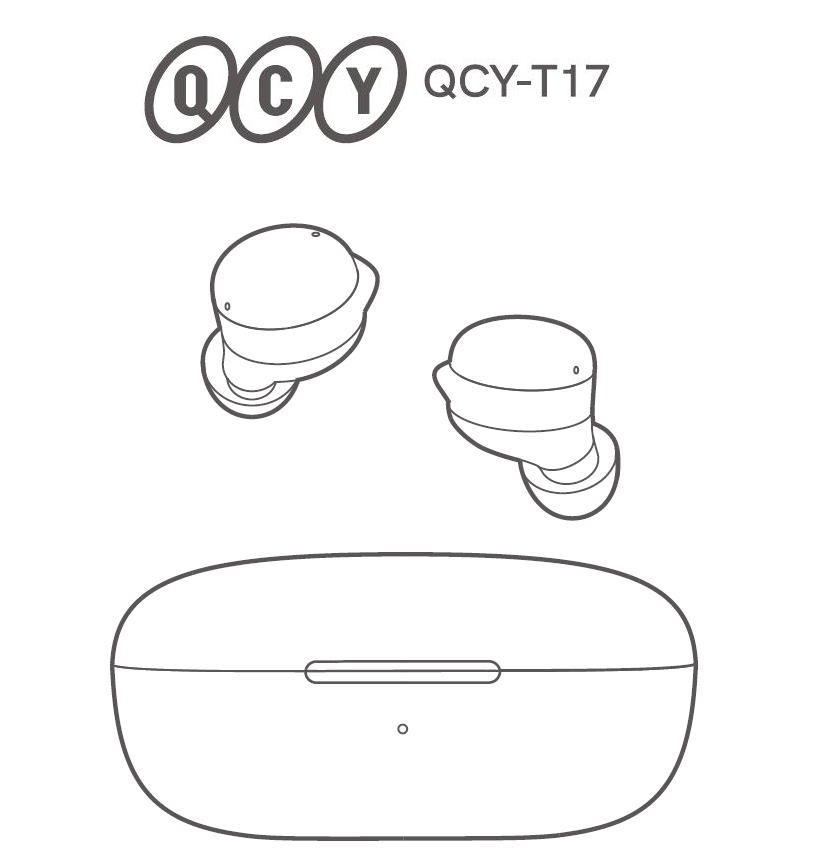
نحوه جفت کردن کیو سی وای QCY T17
- هر دو هدفون را بردارید، در صورتی که درب کیس بسته است، درب کیس را باز کنید تا فعال شوند.
- هر دو هدفون QCY T17 را از جعبه شارژ خارج کنید.
- در تلفن همراه، QCY-T17 را جستجو کنید و برای اتصال ضربه بزنید.
- اگر اتصال موفقیت آمیز بود، جفت شدن QCY T17 کامل شد!
- هدفون ها را بردارید تا آنها را روشن کنید. در غیر این صورت، لطفاً کیف را شارژ کرده و دوباره امتحان کنید.

چگونه کیو سی وای QCY T17 جفت شده را سوئیچ کنید
1.قفل بلوتوث تلفن را خاموش کنید و هدفون های هدفون به طور خودکار قطع می شوند و قابل اتصال می شوند.
2. در دستگاه دوم،QCY-T17 را جستجو کنید و برای اتصال ضربه بزنید.
اگر اتصال چند نقطهای در دسترس نبود. صبر کنید یا مراحل بالا را از اول انجام دهید تا هدفونها بهطور خودکار به دستگاه دوم وصل شوند و دوباره روشن شوند.
نحوه کار کنترل کیو سی وای QCY T17
روشن کردن هدفون: هدفون ها را بردارید تا آنها را روشن کنید.
خاموش کردن کردن هدفون: هدفون ها را داخل جعبه فشار دهید و درب آن را ببندید.
پاسخ/پایان تماس: دوبار پنل را لمس کنید.
نادیده گرفتن تماس: پنل را برای 1.5 ثانیه لمس کنید.
برگشت به موسیقی قبل: پنل سمت چپ را لمس کنید.
زدن آهنگ بعدی: پنل سمت راست را لمس کنید.
دستیار صوتی: پنل سمت چپ را سه بار لمس کنید.
پخش/مکث: پانل چپ/راست را برای پخش/مکث دوبار لمس کنید.
حالت تأخیر کم: پنل سمت راست را سه بار لمس کنید.
نحوه روشن کردن کیو سی وای QCY T17
جعبه شارژ را برای روشن کردن کیو سی وای QCY T17 باز کنید
نحوه خاموش کردن کیو سی وای QCY T17
هدفون ها را به داخل جعبه فشار دهید تا خاموش شود.
خاموش شدن خودکار بدون اتصال بیش از 6 دقیقه.
- LED برای سطح باتری
- >50%:آبی
- سطح باتری<50%:قرمز
نحوه برگرداندن ایرپاد کیو سی وای QCY T17 به تنظیمات کارخانه(تنظیم مجدد QCY T17)
لطفاً قبل از اینکه شروع به کار کنید برای بازگرداندن ایرپاد QCY T17 به تنظیمات کارخانه سوابق بلوتوث و جفت شدن ایرپاد خود را بر روی تلفن همراه و یا دستگاه مورد نظرتان حذف کنید.
- در ابتدا از شارژ بودن هدفون ها(ایرفون ها) مطمئن شوید.
- ابتدا هدفون ها را شارژ کنید و سپس جعبه شارژ را باز کنید.
- برای بازنشانی و روشن کردن هدفون، هدفونها را برای 10 ثانیه یا تا زمانی که LED پنج بار سفید چشمک بزند، لمس کنید.
- در صورت موفقیت، بازنشانی QCY T17 کامل شده است.
- هدفون ها را روشن کنید و دوباره مراحل وصل شدن به دستگاه مورد نظر خودتان راپیگیری کنید.

اگر یکی از هدفون های ایرپاد صدا نداشت چه کار کنیم؟
در واقع غیرعادی است که یکی از هدفون های ایرپاد شما بی صدا باشد.
برای حل این مشکل لطفا مطابق مراحل بالا هدفون های گوشی را به تنظیمات کارخانه برگردانید،
رکورد اتصال را از تلفن حذف کنید و دوباره وصل شوید.
هشدارهای کیو سی وای QCY T17
هشدار
1. هرگز به هر دلیلی هدفون خود را از هم جدا نکنید و تغییر ندهید تا از آسیب و خطر جلوگیری کنید.
2. هدفون های هدفون را در دمای شدید (زیر 0 درجه سانتیگراد یا بیش از 45 درجه سانتیگراد) نگهداری نکنید.
3. از استفاده از نشانگر نزدیک به چشم کودکان یا حیوانات خودداری کنید.
4. برای جلوگیری از اختلال عملکرد و افزایش خطر برق گرفتگی، از هدفون در هنگام رعد و برق استفاده نکنید.
5. از مواد شیمیایی خشن یا شوینده های قوی برای تمیز کردن هدفون استفاده نکنید.
توجه: لطفاً از هدفون برای مدت طولانی استفاده نکنید زیرا ممکن است به شنوایی شما آسیب برساند.
6. هدفون ها قبل از اولین بار استفاده باید کاملاً شارژ شوند.
7. اگر هدفون بیش از دو هفته بدون استفاده مانده است، لطفاً دوباره شارژ کنید.(بهتر است هر دو هفته آن را از شارژ خالی کرده دوباره شارژ کنید)
4. لطفا از شارژرهای ساخته شده توسط سازنده واجد شرایط استفاده کنید.
5. اگر هدفون ها توسط تلفن شما پیدا نشد، لطفاً بررسی کنید که آیا آنها در حالت جفت شدن هستند یا خیر؛ اگر برای مدت طولانی وصل نباشند، هدفون ها از حالت جفت شدن خارج می شوند، لطفاً دوباره وارد حالت شوید؛ در صورت خطا آن را راه اندازی مجدد یا تنظیم مجدد کنید.
تعمیر و نگهداری روزانه کیو سی وای QCY T17
لطفا با هدفون دوش نگیرید. آنها را در روزهای بارانی نپوشید. آنها را در آب نیاندازید.
در صورت خیس شدن هدفون ها آنها را با پارچه خشک تمیز کنید.
اپلیکیشن ایرپاد کیو سی وای QCY T17
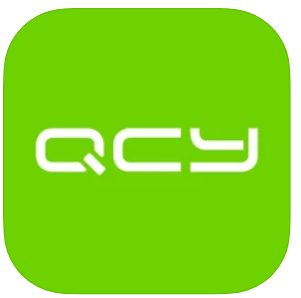
با توجه به استقبال روز افزون مشتریان از محصولات برند کیو سی وای QCY T17 و سوالات بیشمار برای اتصال و نحوه نصب اپلیکیشن کیو سی وای QCY T17 در فروشگاه فراسیستم برای شما راهنمایی دانلود و نصب برنامه مربوط به این برند را در این مقاله فراهم کرده ایم.
در برنامه های مختلف مانندد: اپ استور آیفون، گوگل پلی اندروید کلمه ی “QCY APP Apk” را جستجو کنید و در تلفن خود دانلود کنید تا نصب شود. برای دانلود اپلیکیشن می توانید از لینک های زیر استفاده کنید.
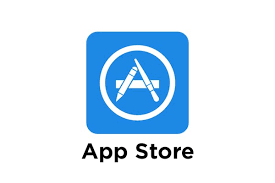
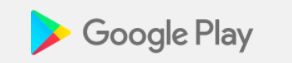
ثبت برنامه QCY
نحوه ثبت برنامه QCY
- برای باز کردن برنامه QCY را کلیک کنید
- لطفاً با شرایط استفاده و قرارداد حفظ حریم خصوصی موافقت کنید
- مراحل ثبت مهم QCY APP 1: آدرس ایمیل خود را وارد کنید
- مراحل ثبت مهم QCY APP 2: کد تأیید موجود در ایمیل خود را دریافت کنید
- سپس رمز عبور خود را وارد کنید
- روی دکمه ثبت کلیک کنید
- مراحل ثبت نام QCY APP کامل شد!
کد تأیید برنامه QCY
ورود QCY
- دفعه بعد برنامه QCY را انتخاب کنید و برای تنظیم هدفون خود وارد شوید
- استفاده از ایمیل های Hotmail یا Outlook را توصیه کنید.
برای خرید انواع محصولات شیائومی و QCY و … می توانید به این قسمت فروشگاه فراسیستم مراجعه نمایید.
برنامه QCY از هدفون های زیر پشتیبانی می کند:
- QCY T22
- QCY T21
- QCY T20
- QCY T19
- QCY T18
- QCY T17S
- QCY T17
- QCY T16
- QCY T15
- QCY T14
- QCY T13
- QCY T12
- QCY T11
- QCY T10
- QCY T9S
- QCY T9
- QCY T8S
- QCY T8
- QCT T7
- QCY T6
- QCY T5 Pro
- QCY T5S
- QCY T5
- QCY T4
- QCY T3
- QCY T1X
- QCY T1C
- QCY G1
- QCY HT01
- QCY HT03
- QCY HT04
- QCY HT05
- QCY HT06
- QCY M10
- QCY M18
- QCY M19
برنامه QCY برای کامپیوتر
- QCY مستقیما برنامه مناسبی برای ویندوز ندارد، لطفاً از برنامه های شبیه ساز اندروید یا IOS مانند BlueStacks، KOPlayer، Nox برای ویندوز رایانه شخصی استفاده کنید، آنها به شما کمک می کنند تا از برنامه QCY در رایانه خود استفاده کنید.
مشکل صدا نداشتن یکی از هدفون های ایرپاد؟
برای حل این مشکل لطفا هدفون های گوشی را به تنظیمات کارخانه برگردانید،رکورد اتصال را از تلفن حذف کنید و دوباره وصل شوید.
اپلیکیشن ایرپاد کیو سی وای را از کجا دانلود کنم؟
در برنامه های مختلف مانندد: اپ استور آیفون، گوگل پلی اندروید کلمه ی “QCY APP Apk” را جستجو کنید و در تلفن خود دانلود کنید تا نصب شود. برای دانلود اپلیکیشن می توانید از لینک های مقاله ما هم استفاده کنید.




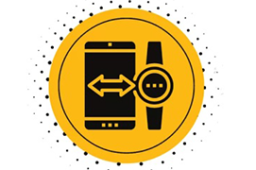

برای نوشتن دیدگاه باید وارد بشوید.